Faça login automaticamente nos serviços online com o Windows 7 [Como fazer]

Às vezes escrevo artigos para ajudar a explicar OUTROSartigos que ainda não escrevi. Infelizmente, esse é um daqueles momentos. Vincular sua conta do Windows 7 a um provedor de ID online ainda pode ser muito útil para aqueles momentos em que você deseja acessar facilmente serviços online como email, mensagens instantâneas ou serviços em nuvem como o Windows Live SkyDrive.
Com o tempo, mais e mais serviços, comoOs Microsoft Office Web Apps mudam para a nuvem. Ter um provedor de identificação on-line fornecerá acesso mais fácil à nuvem a partir do seu PC. Vamos dar uma olhada agora no processo de adicionar um provedor de ID online ao seu PC e vinculá-lo à sua conta de usuário.
Como vincular sua conta do Windows 7 ao Windows Live e outros serviços online
1. Na tua rede navegador, Visita http://windows.microsoft.com/en-US/Windows7/OnlineIDProviders.
Dependendo do tipo de sistema que você possui, Baixar a 32 bits ou 64 bits versão do Assistente de Conexão do Windows Live ID.
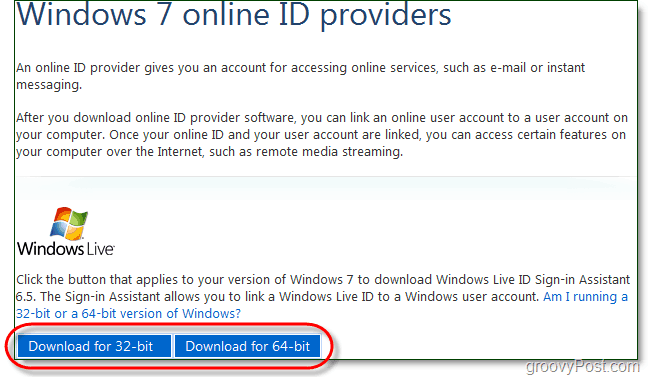
2. Quando o download terminar, Corre a wllogin_ (32 ou 64) .msi Arquivo. O instalador será iniciado. É fácil de usar - basta aceitar os termos e Clique Próximo algumas vezes. Depois que a instalação terminar, talvez seja necessário Reinicie o seu computador para que a instalação entre em vigor. No meu caso, não.
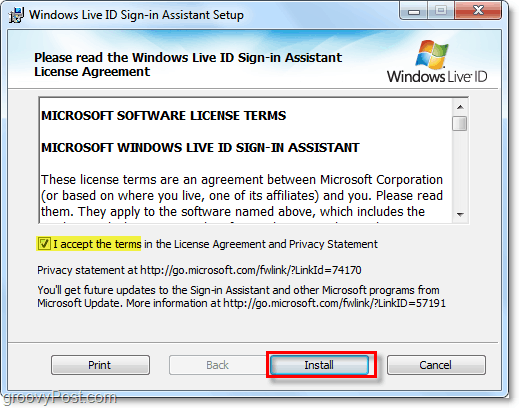
3. Após a instalação, podemos vincular o Live ID à sua conta do Windows 7. Clique a Orb do menu Iniciar do Windows e Tipo contas de usuário na caixa de pesquisa. Clique a Contas de usuário link do painel de controle da lista de resultados.
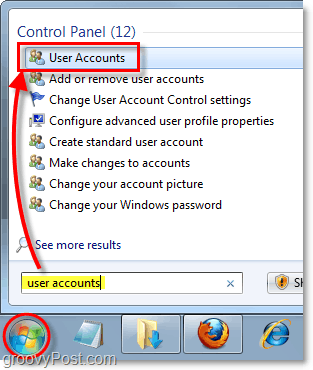
4. Na barra lateral esquerda, Clique Vincular IDs on-line.
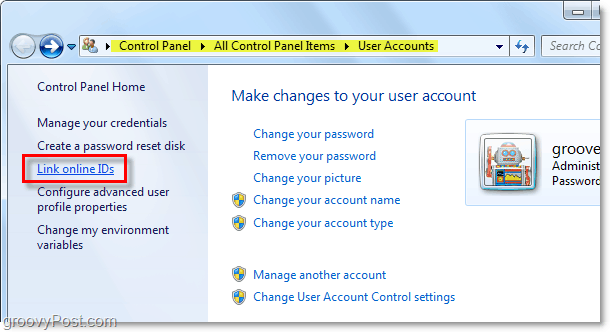
5. Na lista Online ID Provider ao lado de Windows Live ID, Clique ID online do link.
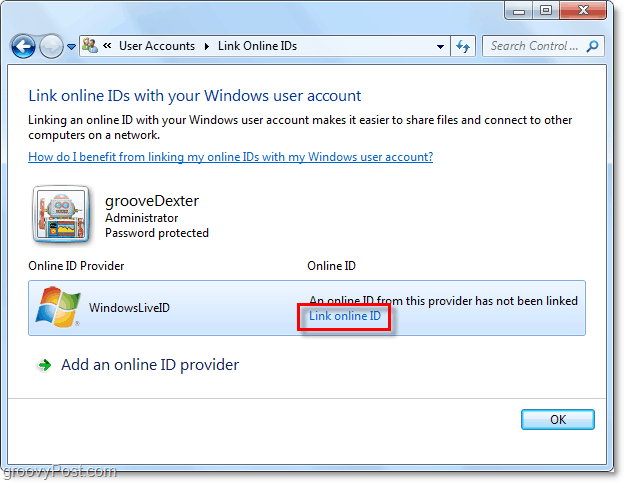
6. Na janela Entrar que aparece, Tipo na tua Windows Live credenciais e, em seguida Clique Assinar em.
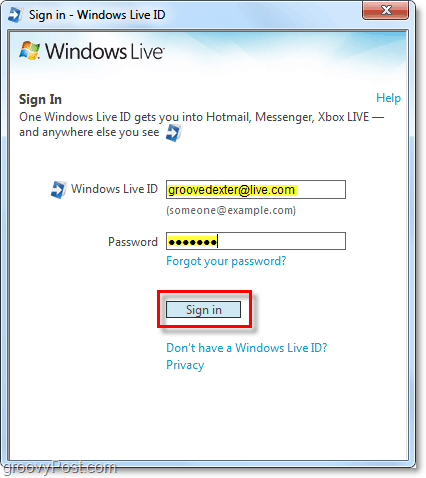
Agora sua conta do Windows 7 está vinculada ao seu Live ID! Portanto, ao fazer login no computador, você também economizará tempo fazendo login automaticamente no Windows Live online.
![Anonimize-se com um endereço de e-mail temporário descartável [groovyTips]](/images/groovytip/anonymize-yourself-with-a-temporary-disposable-email-address-groovytips.png)

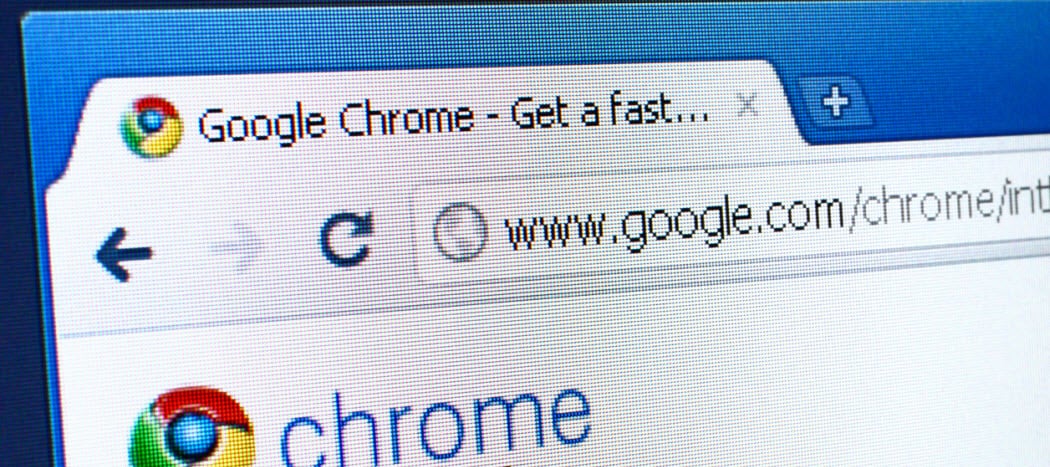






![Personalizar a página de login do WordPress [Dica rápida]](/images/geek-stuff/customize-wordpress-login-page-quick-tip.png)
Deixe um comentário